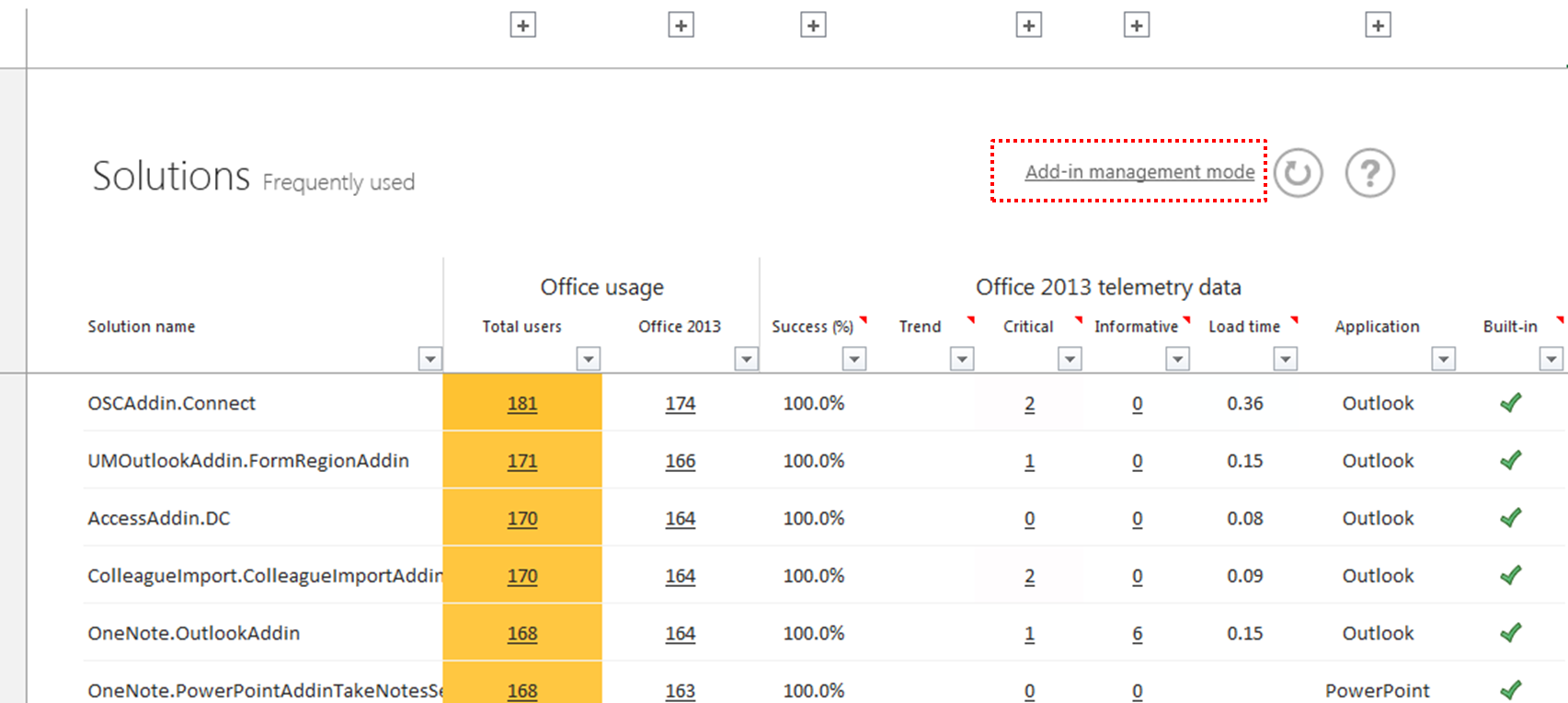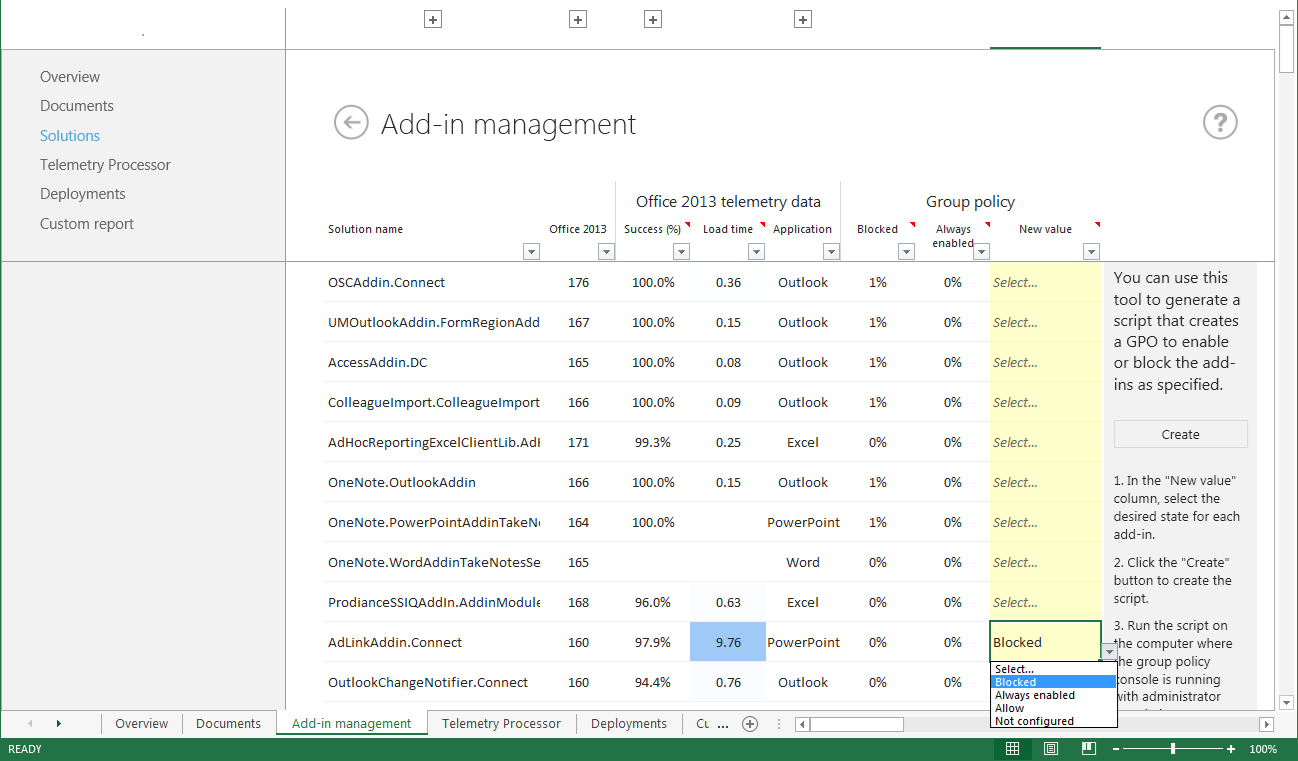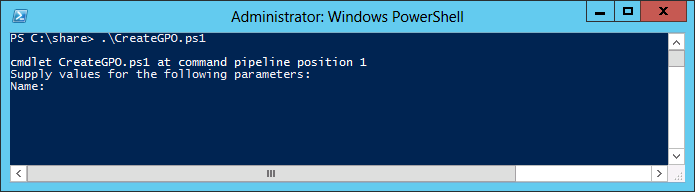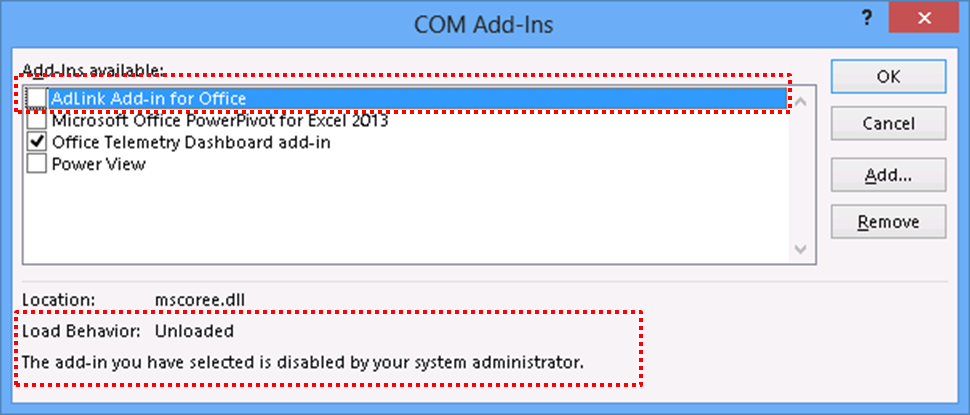使用遙測儀表板管理增益集
英文原文已於 2012 年 9 月 19 日星期三發佈
本部落格文章作者為 Nobuko Miwa,Office 解決方案管理小組的程式總監
您是否曾想要管理 OFFICE 的增益集?如果您是管理應用程式用途的 IT 專業人員,您可能也想要管理 Office 的增益集。如果您可以防止使用者執行未經核准可能會造成問題或延緩效能的增益集,就可以降低您的支援成本。使用 Office 2013,所提供的新功能可讓您管理增益集使用情況。
使用 Office 2013 遙測儀表板,您可以監控增益集使用情況,還有效能與其他問題。利用收集的資料,就能決定應受管理的增益集。本文說明如何使用遙測儀表板來管理 Office 的增益集。
使用遙測儀表板管理增益集
首先,您需要部署遙測儀表板。如需遙測儀表板部署的詳細資訊,請參閱此 Technet 文章。
在您成功設定遙測儀表板之後,請檢視遙測儀表板中的 [解決方案] 工作表。在 [解決方案] 工作表中,您可以在右上角找到一個稱為 [增益集管理模式] 的連結,如下列螢幕擷取畫面所示。按一下該連結,即可檢視 [增益集管理] 工作表。
在 [增益集管理] 工作表中,您可以根據使用情況、載入時間及偵測到的問題,決定應受控制的增益集。在決定應受控制的增益集之後,請依照出現在畫面右側的指示,建立可用以套用這些設定的 Windows PowerShell 指令碼。下列螢幕擷取畫面顯示遙測儀表板中的 [增益集管理] 工作表。
請考量下列幾點:
- 您需要適當權限,才能建立群組原則物件 (GPO) 並將其連結至組織單位 (OU) (例如 Active Directory 容器)。
- 如果不支援管理增益集,其會變成灰色。
下列是您可以管理增益集的應用程式:Excel、Word、Outlook、PowerPoint、Project、Publisher、Visio、OneNote、Access、InfoPath。
支援的增益集類型如下:
COM 增益集 |
.dll |
Excel 自動化增益集 |
.dll |
Excel XLL 增益集 |
.xll |
Excel 增益集 |
.xla、.xlam |
Excel RTD 增益集 |
.dll |
Word 增益集 |
.dot、.dotm、.dotx、.docm |
PowerPoint 增益集 |
.ppa、.ppam |
下列是您在管理每個增益集時可以選擇的選項:
- 封鎖 :封鎖增益集,而且無法受使用者管理。
- 永遠啟用 :永遠啟用增益集,而且無法受使用者管理。
- 允許 :允許增益集,而且可受使用者管理。
一種更嚴格管理增益集的方法是,使用 Office 2013 系統管理範本 (admx) 檔案封鎖所有未受管理的增益集,然後使用稍早所述的 [允許] 設定,限制使用者只能使用指定的增益集。每個支援的 Office 2013 應用程式都有其個別的增益集管理設定。分別位於下列路徑:
- 使用者設定/系統管理範本/Office 2013 (應用程式名稱)/其他/受管理的增益集清單
- 使用者設定/系統管理範本/Office 2013 (應用程式名稱)/其他/封鎖所有未受管理的增益集
在 [增益集管理模式] 工作表中產生 Windows PowerShell 指令碼之後,您可以在適用於 Windows PowerShell 的 Active Directory 模組 (可能為英文網頁) 中執行該指令碼。在主控台中,指定要套用設定的 GPO 名稱,如下列螢幕擷取畫面所示:
您已準備好將建立的 GPO 連結到任何 OU。
查看如何管理 OFFICE 的增益集
讓我們確認一下,您在 Office 用戶端中如何管理增益集。請使用下列程序,在 Office 用戶端電腦上,開啟 [COM 增益集] 對話方塊:
- 選取 [檔案],然後選取 [選項]。
- 在應用程式的 [選項] 對話方塊中,選取 [增益集]。
- 在 [管理] 下拉式清單中,選取 [COM 增益集],然後選取 [執行]。
您可以看到增益集停用且受管理員控制。禁止使用者在其電腦上重新啟用增益集。您可以在下列螢幕擷取畫面中,看到上述的情況:
如果尚未套用群組原則,您可以在命令提示字元使用下列命令,來觸發更新程序:
gpupdate /force
Nobuko
這是翻譯後的部落格文章。英文原文請參閱 Let's manage add-ins using Telemetry Dashboard